JDK和Maven安装配置总结
JDK安装配置

JDK安装与配置过程
一、JDK的安装
安装JDK很简单,只需要按照安装向导一步一步进行即可。
在此就不再截图了。
重点放在后面的JDK 的环境变量的设置。
二、设置环境变量
安装Java JDK1.6最重要的也是最容易出错的是设置环境变量。
一共需要设置3个环境变量:Path,Classpath和Java_Home(大小写无所谓)。
Windows系统中设置环境变量如下图:
右击“我的电脑”,选择“属性”。
点击“高级”选项卡,选择“环境变量”。
在“系统环境变量”中设置3个环境变量,如果变量已经存在就选择“编辑”,否则选“新建”。
JAVA_HOME:指明JDK安装路径,运行tomcat,Eclipse等都需要依靠此变量。
假设JDK安装在D:\jdk1.5路径上,那么JAVA_HOME的变量值就为:D:\jdk1.5
Path:使得系统可以在任何路径下识别java命令,由于系统中自带PATH变量,所有点击“编辑”按钮,在原有环境变量上添加新的值。
设置方式:%JAVA_HOME%\bin;
CLASSPATH:为java加载类路径,只有类在classpath中,java命令才能识别设置方式:.;
三、JDK环境测试
在DOS窗口的任意目录下执行:java –version
如果看到如下界面,则表示配置成功。
Maven源配置教程
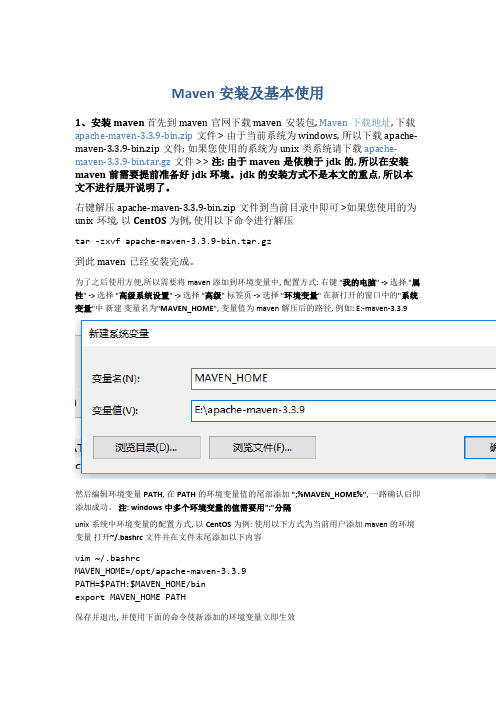
Maven安装及基本使用1、安装maven首先到maven官网下载maven安装包, Maven下载地址, 下载apache-maven-3.3.9-bin.zip文件 > 由于当前系统为windows, 所以下载apache-maven-3.3.9-bin.zip文件; 如果您使用的系统为unix类系统请下载apache-maven-3.3.9-bin.tar.gz文件 > > 注: 由于maven是依赖于jdk的, 所以在安装maven前需要提前准备好jdk环境。
jdk的安装方式不是本文的重点, 所以本文不进行展开说明了。
右键解压apache-maven-3.3.9-bin.zip文件到当前目录中即可 >如果您使用的为unix环境, 以CentOS为例, 使用以下命令进行解压tar -zxvf apache-maven-3.3.9-bin.tar.gz到此maven已经安装完成。
为了之后使用方便,所以需要将maven添加到环境变量中, 配置方式: 右键 "我的电脑" -> 选择 "属性" -> 选择 "高级系统设置" -> 选择 "高级" 标签页 -> 选择 "环境变量" 在新打开的窗口中的"系统变量"中新建变量名为"MAVEN_HOME", 变量值为 maven解压后的路径, 例如: E:-maven-3.3.9然后编辑环境变量PATH, 在PATH的环境变量值的尾部添加";%MAVEN_HOME%", 一路确认后即添加成功。
注: windows中多个环境变量的值需要用";"分隔unix系统中环境变量的配置方式, 以CentOS为例: 使用以下方式为当前用户添加maven的环境变量打开~/.bashrc文件并在文件末尾添加以下内容vim ~/.bashrcMAVEN_HOME=/opt/apache-maven-3.3.9PATH=$PATH:$MAVEN_HOME/binexport MAVEN_HOME PATH保存并退出, 并使用下面的命令使新添加的环境变量立即生效source ~/.bashrc也可以使用以下方式添加全局环境变量打开/etc/profile文件并在文件末尾添加以下内容vim /etc/profileMAVEN_HOME=/opt/apache-maven-3.3.9PATH=$PATH:$MAVEN_HOME/binexport MAVEN_HOME PATH保存并退出, 并使用下面的命令使新添加的环境变量立即生效source /etc/profile所有新登录的用户都可以直接使用maven命令了, 当前已登录的其它终端需要执行下面的命令才能生效source /etc/profile验证maven安装结果, 打开控制台(一定要新打开控制台窗口), 输入"mvn -version", 控制台打印出maven的版本信息即为安装成功。
java开发环境设置与java程序结构实验总结

java开发环境设置与java程序结构实验总结一、引言在现代软件开发领域,Java语言因其跨平台性、高扩展性和丰富的资源生态系统而成为最受欢迎的编程语言之一。
为了能够顺利进行Java开发,正确设置Java开发环境并了解Java程序的结构是至关重要的。
本文将围绕着这两个主题展开探讨,并总结一些关键的实验经验。
二、Java开发环境设置1. 安装Java开发工具包(JDK)Java开发环境的第一步是安装Java开发工具包(JDK)。
JDK是一个包含了Java编译器、Java运行时环境(JRE)和其他工具的软件包。
我们可以从Oracle官方网站上下载和安装JDK。
安装完成后,我们需要配置环境变量,以便在命令行中能够访问到Java和相关工具。
2. 配置开发环境为了能够顺利进行Java开发,我们需要配置开发环境。
我们需要安装一个集成开发环境(IDE),如Eclipse或IntelliJ IDEA。
这些IDE提供了许多有用的功能,例如代码自动补全、调试器和版本控制集成。
我们还需要配置项目的构建工具,如Maven或Gradle,以便能够管理依赖关系和构建过程。
3. 测试开发环境在配置完开发环境后,我们需要验证我们的设置是否正确。
可以通过运行一个简单的Java程序来测试开发环境。
我们可以创建一个简单的HelloWorld程序,并在IDE中运行它,或使用命令行编译和运行该程序。
如果一切顺利,我们应该能够看到程序成功输出“Hello, World!”。
三、Java程序结构实验总结在Java开发中,了解Java程序的结构和组成是非常重要的。
以下是一些关于Java程序结构的关键知识点和实验总结:1. 类和对象Java程序由类组成,类是对象的模板或蓝图。
在实验中,我们可以创建一个简单的类,并创建该类的对象。
通过练习,我们可以更好地理解类和对象之间的关系,以及如何使用它们来构建复杂的程序。
2. 数据类型和变量Java有多种基本数据类型,如整数、浮点数、布尔值和字符。
Maven私库安装与配置
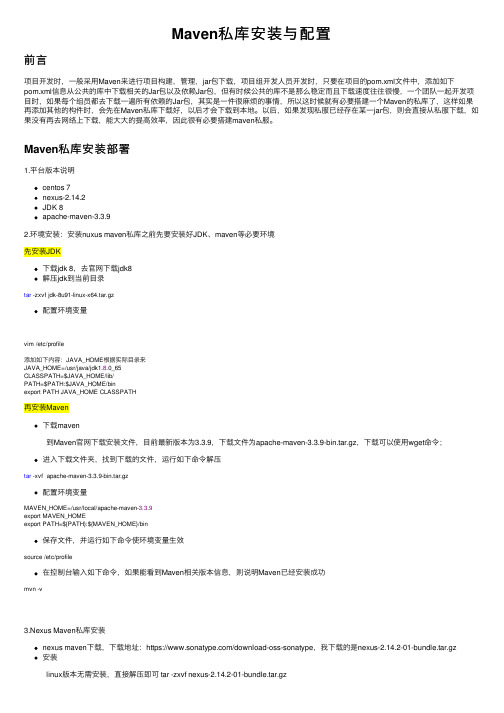
Maven私库安装与配置前⾔项⽬开发时,⼀般采⽤Maven来进⾏项⽬构建,管理,jar包下载,项⽬组开发⼈员开发时,只要在项⽬的pom.xml⽂件中,添加如下pom.xml信息从公共的库中下载相关的Jar包以及依赖Jar包,但有时候公共的库不是那么稳定⽽且下载速度往往很慢,⼀个团队⼀起开发项⽬时,如果每个组员都去下载⼀遍所有依赖的Jar包,其实是⼀件很⿇烦的事情,所以这时候就有必要搭建⼀个Maven的私库了,这样如果再添加其他的构件时,会先在Maven私库下载好,以后才会下载到本地。
以后,如果发现私服已经存在某⼀jar包,则会直接从私服下载,如果没有再去⽹络上下载,能⼤⼤的提⾼效率,因此很有必要搭建maven私服。
Maven私库安装部署1.平台版本说明centos 7nexus-2.14.2JDK 8apache-maven-3.3.92.环境安装:安装nuxus maven私库之前先要安装好JDK、maven等必要环境先安装JDK下载jdk 8,去官⽹下载jdk8解压jdk到当前⽬录tar -zxvf jdk-8u91-linux-x64.tar.gz配置环境变量vim /etc/profile添加如下内容:JAVA_HOME根据实际⽬录来JAVA_HOME=/usr/java/jdk1.8.0_65CLASSPATH=$JAVA_HOME/lib/PATH=$PATH:$JAVA_HOME/binexport PATH JAVA_HOME CLASSPATH再安装Maven下载maven 到Maven官⽹下载安装⽂件,⽬前最新版本为3.3.9,下载⽂件为apache-maven-3.3.9-bin.tar.gz,下载可以使⽤wget命令;进⼊下载⽂件夹,找到下载的⽂件,运⾏如下命令解压tar -xvf apache-maven-3.3.9-bin.tar.gz配置环境变量MAVEN_HOME=/usr/local/apache-maven-3.3.9export MAVEN_HOMEexport PATH=${PATH}:${MAVEN_HOME}/bin保存⽂件,并运⾏如下命令使环境变量⽣效source /etc/profile在控制台输⼊如下命令,如果能看到Maven相关版本信息,则说明Maven已经安装成功mvn -v3.Nexus Maven私库安装nexus maven下载,下载地址:https:///download-oss-sonatype,我下载的是nexus-2.14.2-01-bundle.tar.gz 安装 linux版本⽆需安装,直接解压即可 tar -zxvf nexus-2.14.2-01-bundle.tar.gz运⾏ 进⼊bin⽬录下,运⾏./nexus start,启动服务开机启动sudo ln -s /usr/local/nexus/nexus-2.14.2-01/bin/nexus /etc/init.d/nexus使⽤service nexus status/start/stop查看nexus服务状态、启动服务、停⽌服务等使⽤chkconfig nexus on/off设置nexus服务开机⾃启动或者开机不启动Nexus Maven私库的使⽤1.初识Nexus Maven私库8081为默认的端⼝号,要修改端⼝号可进⼊nexus-2.14.2-01-bundle\nexus-2.14.2\conf\打开nexus.properties⽂件,修改application-port属性值就可以了。
JEECG开发指南

JEECG开发指南JEECG(JavaEE Code Generator)是一款基于代码生成器的快速开发框架,旨在提高JavaEE项目的开发效率。
以下是针对JEECG的开发指南,包括环境配置、项目创建、代码生成和注意事项等内容。
一、环境配置1. 安装Java开发环境(JDK):确保已经安装了Java的开发环境,建议使用最新版本。
2. 安装IDE(集成开发环境):推荐使用Eclipse或者IntelliJ IDEA等主流Java开发工具,方便进行项目开发和代码生成。
二、项目创建1. 创建Maven项目:使用IDE创建一个Maven项目,作为开发JEECG的基础。
2. 导入JEECG代码生成器:将JEECG代码生成器的jar包导入到项目的依赖中,这样就可以使用代码生成器的功能了。
三、代码生成1.配置数据库连接:在代码生成器的配置文件中,填写数据库的连接信息,包括数据库URL、用户名和密码等。
2. 配置生成器参数:在代码生成器的配置文件中,根据实际项目需求,配置生成器的参数,如要生成的表、生成的代码类型(Java、HTML、JS等)、生成的代码路径等。
3.执行代码生成:在IDE中运行代码生成器的主类,即可开始生成代码。
四、注意事项1.数据库设计规范:在进行代码生成之前,需要确保数据库中的表结构是符合一定规范的,如表名采用驼峰命名法、字段名采用小写字母加下划线等。
2.代码生成器配置检查:在执行代码生成之前,建议仔细检查代码生成器的配置文件,确保配置的准确性。
3.代码生成后的处理:生成的代码只是原始模板,根据项目需求需要进行进一步的修改和处理,如添加业务逻辑、完成界面布局等。
4. 代码生成的运行环境:生成的代码需要在JavaEE的运行环境中进行部署和运行,确保部署环境的正确性和稳定性。
总结:JEECG是一款强大的JavaEE快速开发框架,通过代码生成的方式,可以快速创建项目的基础代码结构,提高项目开发的效率。
JDK和Maven安装配置总结

1.JDK1.5的安装这步和其他软件的安装一样,运行JDK安装文件,按步骤“下一步”一直到底,点击完成即可。
在这里不在多说。
2.配置环境变量1.右击"计算机",选择"属性",选择左边栏"高级系统设置",在选择"环境变量";进入下图:2.点击“新建”弹出如下窗口注意:变量名必须大写,变量值:JDK的安装目录:例如:D:\Program Files (x86)\Java\jdk1.5.0_10 3.再次点击“新建”配置CLASSHOME;变量值:.;%JAVA_HOME%\lib;%JAVA_HOME%\lib\tools.jar4.配置path,在列表中找到path选项打开在变量值中填写:%JAVA_HOME%\bin;%JAVA_HOME%\jre\bin;3.测试JDK是否配置成功开始->运行;控制台中输入java -version,看是否能够正确显示版本号Maven的安装和配置(就拿apache-maven-3.0.3来说吧)1.从网上下载maven安装包,解压到自己的电脑中。
2.配置基本和JDK相似,同样需要配置M2_HOME 和path,依赖于JDK,首先,运行..\apache-maven-3.0.3\bin中mvn.bat文件,然后把..\apache-maven-3.0.3\conf文件下的settings.xml文件拷贝到C:\Users\Administrator\.m2文件夹下,并且将.m2文件夹下的repository文件夹拷贝到..\mymaven\apache-maven-3.0.3文件夹下,最后修改setting.xml。
修改前:修改后:3、右击“计算机”-》属性-》高级系统设置-》高级-》环境变量1)新建->>M2_HOME变量值:F:\mymaven\apache-maven-3.0.32)path的设置;变量值:%M2_HOME%\bin;3)在命令控制台中输入mvn -version 回车,能正常显示maven版本号,表示配置完成。
Maven 环境的配置
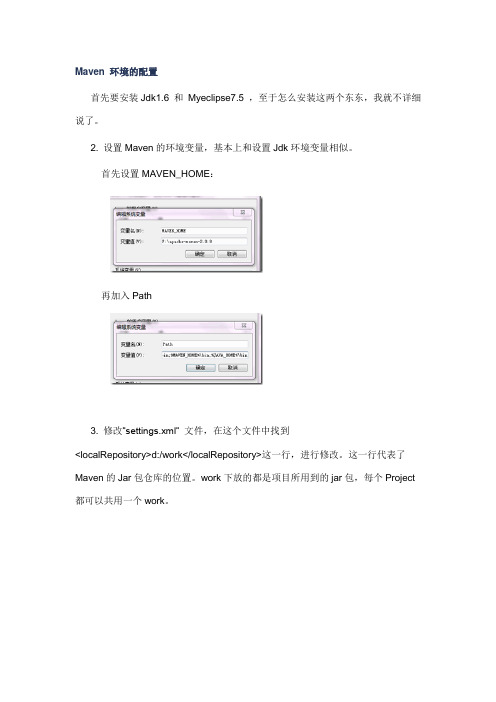
Maven 环境的配置首先要安装Jdk1.6 和Myeclipse7.5 ,至于怎么安装这两个东东,我就不详细说了。
2. 设置Maven的环境变量,基本上和设置Jdk环境变量相似。
首先设置MAVEN_HOME:再加入Path3. 修改”settings.xml” 文件,在这个文件中找到<localRepository>d:/work</localRepository>这一行,进行修改。
这一行代表了Maven的Jar包仓库的位置。
work下放的都是项目所用到的jar包,每个Project 都可以共用一个work。
6. 建立Maven的project,File--new—other—Java Maven Project7. 然后打开project里pom.xml文件,<project xmlns="/POM/4.0.0"xmlns:xsi="/2001/XMLSchema-instance"xsi:schemaLocation="/POM/4.0.0/maven-v4_0_0.xsd"><modelVersion>4.0.0</modelVersion><groupId>maventest</groupId><artifactId>maventest</artifactId><packaging>jar</packaging><version>0.0.1-SNAPSHOT</version><name>Maven Quick Start Archetype</name><url></url><dependencies><dependency><groupId>junit</groupId><artifactId>junit</artifactId><version>3.8.1</version><scope>test</scope></dependency></dependencies></project>我们要在这xml文件中添加Maven所依赖的Jar的名称,也就是添加<dependency></dependency>节点。
Maven安装配置(Windows10)
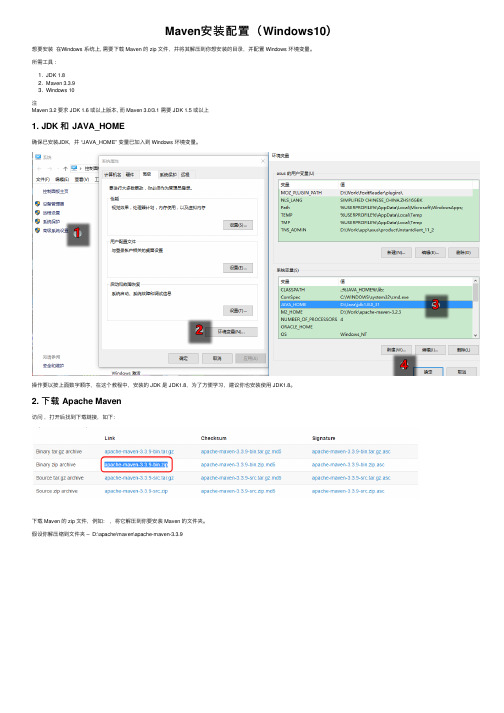
Maven安装配置(Windows10)想要安装在Windows 系统上, 需要下载 Maven 的 zip ⽂件,并将其解压到你想安装的⽬录,并配置 Windows 环境变量。
所需⼯具:1. JDK 1.82. Maven3.3.93. Windows 10注Maven 3.2 要求 JDK 1.6 或以上版本, ⽽ Maven 3.0/3.1 需要 JDK 1.5 或以上1. JDK 和 JAVA_HOME确保已安装JDK,并 “JAVA_HOME” 变量已加⼊到 Windows 环境变量。
操作要以按上⾯数字顺序,在这个教程中,安装的 JDK 是 JDK1.8,为了⽅便学习,建议你也安装使⽤ JDK1.8。
2. 下载 Apache Maven访问,打开后找到下载链接,如下:下载 Maven 的 zip ⽂件,例如:,将它解压到你要安装 Maven 的⽂件夹。
假设你解压缩到⽂件夹 – D:\apache\maven\apache-maven-3.3.9注意:在这⼀步,只是⽂件夹和⽂件,如同安装Tomcat⼀般。
3. 添加 M2_HOME 和 MAVEN_HOME添加 M2_HOME 和 MAVEN_HOME 环境变量到 Windows 环境变量,并将其指向你的 Maven ⽂件夹。
M2_HOME 或 MAVEN_HOMEMaven 说只是添加 M2_HOME , 但⼀些项⽬仍引⽤ Maven 的⽂件夹 MAVEN_HOME, 因此,为了安全也把它添加进去。
4. 添加到环境变量 - PATH更新 PATH 变量,添加 Maven bin ⽂件夹到 PATH 的最后,如: %M2_HOME%\bin, 这样就可以在命令中的任何⽬录下运⾏ Maven 命令了。
5. 验证完成,以验证它,执⾏ mvn –version 在命令提⽰符下,如下图输出结果:如果你看到类似消息,说明 Apache Maven 在 Windows 上已安装成功。
maven的配置文件settings.xml——配置jar包下载源和maven的项目jdk默认版本

maven的配置⽂件settings.xml——配置jar包下载源和maven的项⽬jdk默认版本1、2、3、添加settings.xml⽂件,这⾥我主要添加两项第⼀个:jar包下载源(使⽤阿⾥云的)第⼆个:配置创建maven项⽬⾃动使⽤的jdk如果选择⽂件之后出现Could not read settings.xml, assuming default values的错误,要注意⼀下⼏点:1、在 settings 配置⽂件中⼀定不能有中⽂,包括注释 <!-- --> 内部也不能有。
2、路径⼀定要写对:⽐如说 <localRepository>D:/Maven/repo/</localRepository> 中的路径使⽤ “/” ⽽⾮ windows 路径中的 “\”。
3、不管⽤什么编辑器,在保存的时候⼀定要保存为 “UTF-8”。
settings.xml⽂件内容含义:1. 默认jdk采⽤java82. 配置阿⾥云镜像和私服镜像, 并且先从阿⾥云下载, 下载不到的再去私服下载<?xml version="1.0" encoding="UTF-8"?><settings xmlns="/SETTINGS/1.0.0"xmlns:xsi="/2001/XMLSchema-instance" xsi:schemaLocation="/SETTINGS/1.0.0 /xsd/settings-1.0.0.xsd"><!-- 本地仓库的位置 --><localRepository>${user.home}/.m2/repository</localRepository><!-- Apache Maven 配置 --><pluginGroups/><proxies/><!-- 私服发布的⽤户名密码 --><servers><server><id>releases</id><username>deployment</username><password>He2019</password></server><server><id>snapshots</id><username>deployment</username><password>He2019</password></server></servers><!-- 阿⾥云镜像 --><mirrors><mirror><id>alimaven</id><name>aliyun maven</name><!-- https:///repository/public/ --><url>/nexus/content/groups/public/</url><mirrorOf>central</mirrorOf></mirror></mirrors><!-- 配置: java8, 先从阿⾥云下载, 没有再去私服下载 --><!-- 20190929 hepengju 测试结果: 影响下载顺序的是profiles标签的配置顺序(后⾯配置的ali仓库先下载), ⽽不是activeProfiles的顺序 --><profiles><!-- 全局JDK1.8配置 --><profile><id>jdk1.8</id><activation><activeByDefault>true</activeByDefault><jdk>1.8</jdk></activation><properties><project.build.sourceEncoding>UTF-8</project.build.sourceEncoding><piler.source>1.8</piler.source><piler.target>1.8</piler.target><pilerVersion>1.8</pilerVersion></properties></profile><!-- Nexus私服配置: 第三⽅jar包下载, ⽐如oracle的jdbc驱动等 --><profile><id>dev</id><repositories><repository><id>nexus</id><url>:8081/nexus/content/groups/public/</url><releases><enabled>true</enabled></releases><snapshots><enabled>true</enabled></snapshots></repository></repositories><pluginRepositories><pluginRepository><id>public</id><name>Public Repositories</name><url>:8081/nexus/content/groups/public/</url></pluginRepository></pluginRepositories></profile><!-- 阿⾥云配置: 提⾼国内的jar包下载速度 --><profile><id>ali</id><repositories><repository><id>alimaven</id><name>aliyun maven</name><url>/nexus/content/groups/public/</url><releases><enabled>true</enabled></releases><snapshots><enabled>true</enabled></snapshots></repository></repositories><pluginRepositories><pluginRepository><id>alimaven</id><name>aliyun maven</name><url>/nexus/content/groups/public/</url></pluginRepository></pluginRepositories></profile></profiles><!-- 激活配置 --><activeProfiles><activeProfile>jdk1.8</activeProfile><activeProfile>dev</activeProfile><activeProfile>ali</activeProfile></activeProfiles></settings>。
maven3.2.3+eclipse4.4+JDK1.8+win8.1_64bit环境搭建

maven3.2.3+eclipse4.4+JDK1.8+win8.1_64bit环境搭建---------------------------------------博⽂作者:迦壹博客标题:win8.1_64bit+eclipse4.4+maven3.2.3+JDK1.8环境搭建博客地址:转载声明:可以转载, 但必须以超链接形式标明⽂章原始出处和作者信息及版权声明,谢谢合作!---------------------------------------⽬录: 1、Maven介绍 1.1、什么是Maven? 1.2、Maven对项⽬的结构要求 1.3、Maven的常⽤命令 2、Mahout的官⽹在哪⾥? 3、在哪⾥下载?需要哪些组件的⽀持? 4、如何安装? 4.1、下载并安装JDK 4.2、配置JAVA环境变量 4.3、下载Maven 4.4、配置Maven环境变量 4.5、修改Maven配置⽂件settings.xml 4.6、Eclipse4.4安装Maven插件 4.7、修改Eclipse4.4的Maven配置 4.8、⽤Maven创建⼀个Hello World 4.9、⽤Maven创建项⽬的pom.xml简单介绍 4.10、使⽤Eclipse打开Maven创建的项⽬,在控制台输出Hello World 5、扩展阅读⽬录: 1、Maven介绍 1.1、什么是Maven? Maven是基于项⽬对象模型(POM),可以通过⼀⼩段描述信息来管理项⽬的构建,报告和⽂档的软件项⽬管理⼯具。
Maven 除了以程序构建能⼒为特⾊之外,还提供⾼级项⽬管理⼯具。
由于 Maven 的缺省构建规则有较⾼的可重⽤性,所以常常⽤两三⾏ Maven 构建脚本就可以构建简单的项⽬。
由于 Maven 的⾯向项⽬的⽅法,许多 Apache Jakarta 项⽬发⽂时使⽤ Maven,⽽且公司项⽬采⽤ Maven 的⽐例在持续增长。
Maven的安装、配置及使用入门
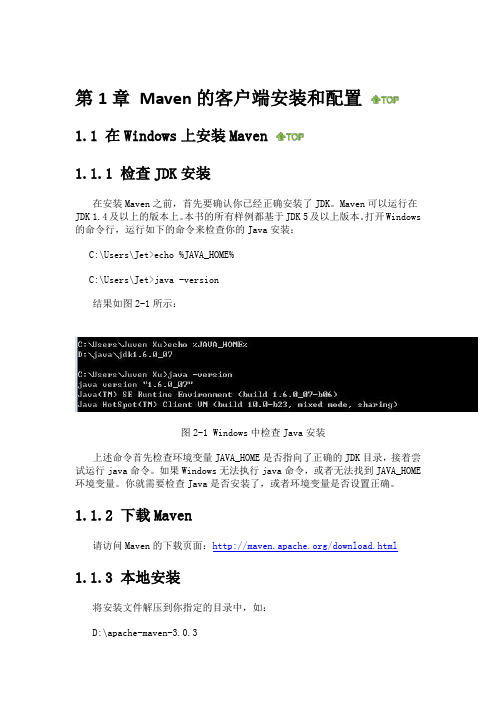
第1章Maven的客户端安装和配置1.1 在Windows上安装Maven1.1.1 检查JDK安装在安装Maven之前,首先要确认你已经正确安装了JDK。
Maven可以运行在JDK 1.4及以上的版本上。
本书的所有样例都基于JDK 5及以上版本。
打开Windows 的命令行,运行如下的命令来检查你的Java安装:C:\Users\Jet>echo %JAVA_HOME%C:\Users\Jet>java -version结果如图2-1所示:图2-1 Windows中检查Java安装上述命令首先检查环境变量JAVA_HOME是否指向了正确的JDK目录,接着尝试运行java命令。
如果Windows无法执行java命令,或者无法找到JAVA_HOME 环境变量。
你就需要检查Java是否安装了,或者环境变量是否设置正确。
1.1.2 下载Maven请访问Maven的下载页面:/download.html 1.1.3 本地安装将安装文件解压到你指定的目录中,如:D:\apache-maven-3.0.3这里的Maven安装目录是D:\apache-maven-3.0,接着需要设置环境变量,将Maven安装配置到操作系统环境中。
打开系统属性面板(桌面上右键单击“我的电脑”→“属性”),点击高级系统设置,再点击环境变量,在系统变量中新建一个变量,变量名为M2_HOME,变量值为Maven的安装目录D:\apache-maven-3.0。
点击确定,接着在系统变量中找到一个名为Path的变量,在变量值的末尾加上%M2_HOME%\bin;,注意多个值之间需要有分号隔开,然后点击确定。
至此,环境变量设置完成,详细情况如图2-2所示:图2-2 Windows中系统环境变量配置这里需要提一下的是Path环境变量,当我们在cmd中输入命令时,Windows 首先会在当前目录中寻找可执行文件或脚本,如果没有找到,Windows会接着遍历环境变量Path中定义的路径。
WIN10环境Maven的安装与配置详细教程
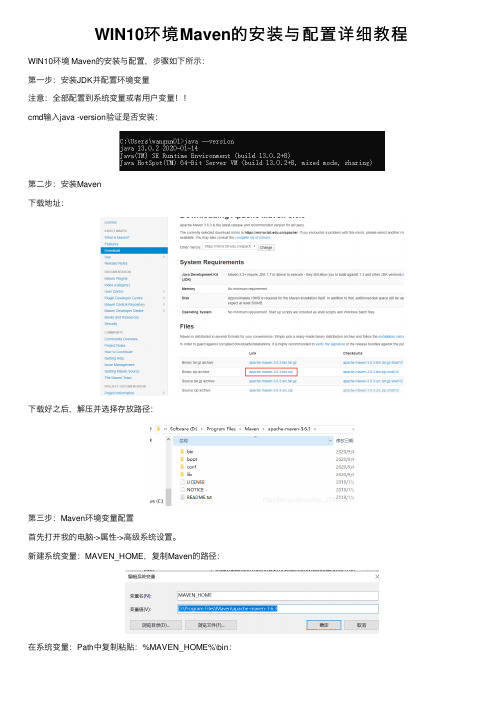
WIN10环境Maven的安装与配置详细教程WIN10环境 Maven的安装与配置,步骤如下所⽰:第⼀步:安装JDK并配置环境变量注意:全部配置到系统变量或者⽤户变量!!cmd输⼊java -version验证是否安装:第⼆步:安装Maven下载地址:下载好之后,解压并选择存放路径:第三步:Maven环境变量配置⾸先打开我的电脑->属性->⾼级系统设置。
新建系统变量:MAVEN_HOME,复制Maven的路径:在系统变量:Path中复制粘贴:%MAVEN_HOME%\bin:Win+R快捷键打开命令⾏,输⼊:mvn -v,如出现以下图样,则表⽰配置成功:第四步:配置本地仓库为什么要修改本地c盘仓库位置?Maven会⾃动为咱们添加相应的jar包,⽽这个jar包会先在本地仓库(maven本地仓库默认是在C:\Users\⽤户名.m2 下)中查找,如果本地仓库中找不到,则会去中央仓库(⽹络上)去进⾏下载。
--> 因此不建议把下载的jar包放在系统盘,会占空间~~把本地仓库配置在⾮系统盘:①拷贝settings.xml⽂件到C:\Users\Administrator\.m2路径下:②准备本地仓库,我的放在如下位置:③配置⽂件settings.xml⾥设置仓库路径 (注意删除原来的.m2下的repository⽂件夹):<localRepository>D:\Program Files\Maven\Repository</localRepository>配置完成后验证是否成功,打开cmd命令输⼊mvn help:system。
maven开始下载⼀些基本的jar包,此时打开你设置的本地仓库可以看到已经多出很多⽂件夹了,⾥⾯就是maven从中央仓库下载的jar包。
第五步:配置Maven镜像源如果觉得在中央仓库下载jar的时候很慢,可以试试其它maven仓库。
在settings.xml⽂件⾥的mirrors节点添加如下⼦节点:<mirror><id>nexus-aliyun</id><mirrorOf>central</mirrorOf><name>Nexus aliyun</name><url>/nexus/content/groups/public</url></mirror><mirror><id>nexus-163</id><mirrorOf>*</mirrorOf><name>Nexus 163</name><url>/maven/repository/maven-public/</url></mirror><mirror><id>inspurmaven</id><mirrorOf>*</mirrorOf><name>inspur</name><url>/repository/maven-public/</url></mirror>OK,Maven就配置好了!第六步:IDEA中配置Maven接下来打开IDEA,进⼊下⽅界⾯,选择右下⾓Configure->Settings(⽬的是全局配置):选择Settings->Maven->Importing,把下列选项勾选上,点击Apply->OK选择Settings->Maven,选择⾃⼰Maven存放的路径;然后选择下⼀⾏的User settings file,选择settings.xml⽂件的存放路径,最后点击Apply->OKOK,Maven在IDEA中也配置好了~~到此这篇关于WIN10环境 Maven的安装与配置详细教程的⽂章就介绍到这了,更多相关Maven安装与配置内容请搜索以前的⽂章或继续浏览下⾯的相关⽂章希望⼤家以后多多⽀持!。
安装与配置windows版maven与常见错误

安装与配置windows版maven(前提:先安装jdk):1.到下载最新maven3.1.1并解压到D盘,并将解压目录改名为maven32.修改D:¥maven3¥bin¥mvn.bat,看脚本,在设置java.exe前设置JAVA_HOME(找到位置加上:set JAVA_HOME=d:¥jdk7)3.打开命令窗口,输入d:¥maven3¥bin¥mvn --version,就可以看到maven信息.4.输入d:¥maven3¥bin¥mvn help:system,就可以看到下载相关东东到库.默认的库位置在当前用户主目录的.m2目录,按ctrl+c可以终止下载.5.更改本地库到e:/repository,在默认的库位置所在目录C:¥Users¥<USER>¥.m2,把repository删了,然后复制D:¥maven3¥conf的settings.xml到C:¥Users¥<USER>¥.m2,在setting节点加入<localRepository>e:/repository</localRepository>就OK,再次输入d:¥maven3¥bin¥mvn help:system看结果生成项目:d:¥maven3¥bin¥mvn archetype:generate -DinteractiveMode=false-DarchetypeArtifactId=maven-archetype-quickstart -DgroupId=com.test-DartifactId=testjava -Dversion=1.0-SNAPSHOTd:¥maven3¥bin¥mvn archetype:generate -DinteractiveMode=false-DarchetypeArtifactId=maven-archetype-webapp -DgroupId=com.test -DartifactId=testweb -Dversion=1.0-SNAPSHOT常见错误:一..在Eclipse导入已存在工作空间的项目,出现情况1:Scanning errors (1):1 Could not read pom.xml就是pom.xml出现了不能解析的配置,把不能解析的配置修改过来.例如去掉<build><finalName>testweb</finalName></build>情况2:No marketplace entries found to handle maven-compiler-plugin:2.3.2:testCompile in Eclipse.将Eclipse内置的Maven换成外部自己安装的Maven,重启Eclipse.然后,在命令行执行mvn clean install再导入项目.二.导入项目后出现:情况1:Project configuration is not up-to-date with pom.xml. Run Maven->Update Project or use Quick Fix.在Problems View的出错提示右键选Quick Fix,再按提示确定就OK.或者,右键项目->Mave n->Update Project情况2:JavaServer Faces 2.2 can not be installed : One or more constraints have not been satisfied. JavaServer Faces 2.2 requires Dynamic Web Module 2.5 or newer.先改web.xmlwebapp节点:<?xml version="1.0" encoding="UTF-8"?><web-app xmlns="/xml/ns/javaee"xmlns:xsi="/2001/XMLSchema-instance"xsi:schemaLocation="/xml/ns/javaee/xml/ns/javaee/web-app_3_1.xsd"version="3.1">然后关闭Eclipse,改项目下的.settings¥mon.project.facet.core.xml.将版本改成为3.1,将成后是<installed facet="jst.web" version="3.1"/>,再启动Eclipse.最后出现上面的情况1,按上面更新下配置就OK.三.<addMavenDescriptor>false</addMavenDescriptor>在Eclipse无效,仍然会将pom.xml,pom.properties打包入jar.在CLI(command-line interface)运行命令,此种情况拒绝使用Eclipse来执行命令(当然你测试打包入去没影响)四.启动tomcat报错:java.util.zip.ZipException: invalid LOC header (bad signature),启动jetty报错: java.util.zip.ZipException: invalid distance too far back以上两种错:一般是一个或多个下载的jar不完整.在eclipse的下载经常出现.而直接在cmd好像不会出错....tomcat\会提示是那些类...就可推是那个jar.但jetty可能不会指出是那个jar.按常理都是调用外部的maven,并且下载后做文件指纹校验的.真的不明白会有这样的情况.先用idea一段时间看看...至少eclipse4.3遇到两次了.我都清一次库了,抓狂啊.啊..啊....对于抛出的异常还是找不到下载不完整的jar,我就写了一个工具.在文末我会贴上.五.没用web.xml的web,打包成war文件,报错: Failed to execute goalorg.apache.maven.plugins:maven-war-plugin:2.2:war (default-war) on project web: Error assembling WAR: webxml attribute is required (or pre-existing WEB-INF/web.xml if executing in update mode)只需要在web模块下的pom.xml下的build节点增加以下代码,重写一下maven-war-plugin 组件就可以.重点在于下面的configuration. plugins是build下在同的节点,与pluginManagement是兄弟节点.其中,下面的executions节点可以删除,留默认值.[html]view plaincopy1.<plugins>2.<plugin>3.<artifactId>maven-war-plugin</artifactId>4.<version>2.2</version>5.<configuration>6.<failOnMissingWebXml>false</failOnMissingWebXml>7.</configuration>8.<executions>9.<execution>10.<id>default-war</id>11.<phase>package</phase>12.<goals>13.<goal>war</goal>14.</goals>15.</execution>16.</executions>17.</plugin>18.</plugins>安装jar到本地maven库例子.d:¥maven¥bin¥mvn install:install-file -DgroupId=com.oracle -DartifactId=ojdbc14 -Dversion=10.2.0.4.0 -Dpackaging=jar -Dfile=ojdbc14-10.2.0.4.0.jarmaven的5种scope对于3种class是否有效:[html]view plaincopy1. compile test runtime examplepile Y Y Y spring-core3.test - Y - junit4.provided Y Y - servlet-api5.runtime - Y Y jdbc驱动6.system Y Y - 本地的,maven仓库之外的类库文件左边为第一直接依赖,上边为第二直接依赖,则对应的依赖传递如下:[html]view plaincopy1. compile test provided runtimepile compile - - runtime3.test test - - test4.provided provided - provided provided5.runtime runtime - - runtime依赖调解两原则:1.路径最近者优先2.路径长度相同,解析依赖声明靠前优先找出maven下载出错的文件工具类(我170多M左右的maven库,一分钟左右就检查完毕,最终确实有几个下载不完整的文件)[java]view plaincopy1.import java.io.*;2.import java.security.MessageDigest;3.import java.security.NoSuchAlgorithmException;4.5./**6. * 找出maven下载出错的文件7. * Created by xiejx618 on 14-4-1.8. */9.public class TestUtil {10.private static MessageDigest messageDigest = null;11.static {12.try {13. messageDigest= MessageDigest.getInstance("SHA1");14. }catch (NoSuchAlgorithmException e){15. e.printStackTrace();16. }17. }18.private static final char[] HEX_DIGITS = { '0', '1', '2', '3', '4', '5','6', '7', '8', '9', 'a', 'b', 'c', 'd', 'e', 'f' };19.private static final int BUFFER_SIZE = 4096;20.21./**22. * 以16进制字符串形式返回数据的sha123. * @param data24. * @return25. */26.public static String digestData(byte[] data) {27. messageDigest.update(data);28. data=messageDigest.digest();29.int len = data.length;30. StringBuilder buf = new StringBuilder(len * 2);31.for (int j = 0; j < len; j++) {32. buf.append(HEX_DIGITS[(data[j] >> 4) & 0x0f]).append(HEX_DIGITS[data[j] & 0x0f]);33. }34.return buf.toString();35. }36./**37. * 根据文件与编码以String形式返回文件的数据38. * @param file39. * @param charset40. * @return41. */42.public static String getFileString(File file, String charset){43. InputStreamReader reader=null;44. StringBuilder out = null;45.try {46. reader = new InputStreamReader(new FileInputStream(file), charset);47. out = new StringBuilder();48.char[] buffer = new char[BUFFER_SIZE];49.int bytesRead = -1;50.while ((bytesRead = reader.read(buffer)) != -1) {51. out.append(buffer, 0, bytesRead);52. }53. }catch (IOException e){54. e.printStackTrace();55. }finally {56.try {57.if (reader!=null) reader.close();58. } catch (IOException ex) {59. ex.printStackTrace();60. }61. }62.return out.toString();63. }64.65./**66. * 根据文件以byte[]形式返回文件的数据67. * @param file68. * @return69. */70.public static byte[] getFileData(File file){71. FileInputStream in=null;72. ByteArrayOutputStream out=null;73.try {74. in=new FileInputStream(file);75. out=new ByteArrayOutputStream(BUFFER_SIZE);76.int byteCount = 0;77.byte[] buffer = new byte[BUFFER_SIZE];78.int bytesRead = -1;79.while ((bytesRead = in.read(buffer)) != -1) {80. out.write(buffer, 0, bytesRead);81. byteCount += bytesRead;82. }83. out.flush();84. } catch (IOException e) {85. e.printStackTrace();86. } finally {87.try{88.if (in!=null) in.close();89.if (out!=null) out.close();90. }catch (IOException ex){91. ex.printStackTrace();92. }93. }94.return out.toByteArray();95. }96.97./**98. * 凡是以.sha1的文件结尾的文件,先将文件名去掉.sha1找到文件sourcefile,获取sourcefile文件的真实的sha1和从这个.sha1文件获取sha1,99. * 进行比照,如果不匹配,输出实际的sha1和期望的sha1100. *101. * @param file102. */103.public static final void handle(File file){104. String filename=file.getName();105.if(filename.endsWith(".sha1")){106. String sourcename=filename.substring(0, stIndexOf('.') );107. File sourcefile=new File(file.getParent(),sourcename);108.byte[] sourcedata=getFileData(sourcefile);109. String sha1Real=digestData(sourcedata);110. String content=getFileString(file,"UTF-8");111. String sha1Check=content.split(" ")[0].trim();112.if(!sha1Real.equalsIgnoreCase(sha1Check)){113. System.out.println(sourcefile.getAbsolutePath()+"的实际SHA1:"+sha1Real);114. System.out.println(file.getAbsolutePath()+"的验证SHA1:"+sha1Check);115. }116. }117. }118.119./**120. * 根据目录dir,递归所有的文件按handle方法处理121. * @param dir122. */123.public static final void showAllFiles(File dir){124. File[] fs = dir.listFiles();125.for(int i=0; i<fs.length; i++){126.if(fs[i].isDirectory()){127. showAllFiles(fs[i]);128. }129. handle(fs[i]);130. }131. }132.public static void main(String[] args) { 133. showAllFiles(new File("E:/mvnrepo0329")); 134. System.out.println("the end");135. }136.}。
maven的安装和配置

1、拿到maven的压缩包,解压到指定路径
2、配置环境变量(需要将java的路径拆开,JAVA_HOME和path下的%JAVA_HOME%/bin,再配置MAVEN_HOME,最后在path下配置%MAVEN_HOME%/bin),最后的效果是,在命令提示行中,输入mvn -version出来maven及jdk的版本
3、修改在maven路径中conf文件夹下settings.xml文件
1)、配置本地仓库的位置,在settings标签下写<localRepository>你的本地仓库的路径</localRepository> 2)、配置阿里的jar包仓库为默认的远程仓库(百度一下)
——————————————————————
在eclipse中配置maven
1、window下最后一个首选项,搜索maven
2、
Maven项目中pom.xml是主要配置文件,为该项目添加依赖和插件(jdk1.8和tomcat7)
package ==>maven帮我们打包
clean ==>maven清除以前打的包
tomcat7:run ==>使用maven自带的tomcat启动项目。
关于maven打包与jdk版本的一些关系

关于maven打包与jdk版本的⼀些关系最近让不同JAVA版本的容器maven打包折腾的不⾏,终于理出了⼀点头绪。
在这⾥记录下备忘。
1. Maven与jdk版本的关系先明确⼀个概念,关⾼版本JDK运⾏maven,是可以打出低版本的JAVA⽬标⼆进制⽂件的。
⽐如⽤jdk 1.8运⾏maven,可以编译1.8,1.7.1.6等的代码,并输出相应版本的⼆进制⽂件。
当然,⽤低版本的jdk运⾏maven,是不可能输出⾼版本的JAVA⼆进制⽂件的。
另外:maven⽤哪个版本的JDK运⾏,取决于环境变量JAVA_HOME指向的是哪个版本。
2. 如何⽤Maven打出不同版本的JAVA⼆进制⽂件我们可以在项⽬内的pom.xml和全局配置setings.xml内配置:2.1 项⽬内的pom.xml内定义:<build><finalName>test-project</finalName><plugins><plugin><groupId>org.apache.maven.plugins</groupId><artifactId>maven-compiler-plugin</artifactId><version>3.5.1</version><configuration><source>1.8</source><target>1.8</target><encoding>UTF-8</encoding></configuration></plugin></plugins></build>上⾯的配置就定义了通过jdk 1.8来构建2.2 maven全局配置⽂件在maven全局配置⽂件conf/settings.xml内配置:<settings><profile><profile><id>jdk-1.8</id> <!-- profile 名 --><activation><activeByDefault>false</activeByDefault> <!-- 此profile是否活动 --><jdk>1.8</jdk> <!-- jdk版本 --></activation><properties><piler.source>1.8</piler.source><piler.target>1.8</piler.target><pilerVersion>1.8</pilerVersion><project.build.sourceEncoding>UTF-8</project.build.sourceEncoding></properties></profile><profile><id>jdk-1.7</id><activation><activeByDefault>false</activeByDefault><jdk>1.7</jdk></activation><properties><piler.source>1.7</piler.source><piler.target>1.7</piler.target><pilerVersion>1.7</pilerVersion><project.build.sourceEncoding>UTF-8</project.build.sourceEncoding></properties></profile></profiles><activeProfiles><activeProfile>jdk-1.7</activeProfile> <!-- 这个参数是定义活动的profile --></activeProfiles></settings>上⾯的配置是通过定义根据使⽤不同的jdk来选择不同的打包⽅案。
maven编译使用的jdk路径
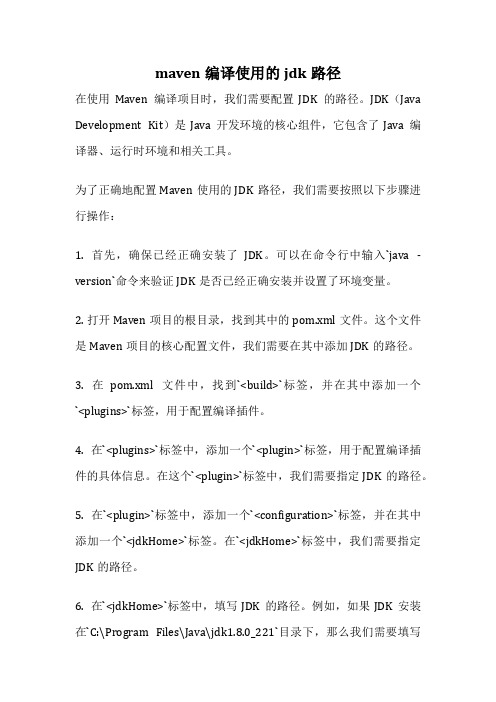
maven编译使用的jdk路径在使用Maven编译项目时,我们需要配置JDK的路径。
JDK(Java Development Kit)是Java开发环境的核心组件,它包含了Java编译器、运行时环境和相关工具。
为了正确地配置Maven使用的JDK路径,我们需要按照以下步骤进行操作:1. 首先,确保已经正确安装了JDK。
可以在命令行中输入`java -version`命令来验证JDK是否已经正确安装并设置了环境变量。
2. 打开Maven项目的根目录,找到其中的pom.xml文件。
这个文件是Maven项目的核心配置文件,我们需要在其中添加JDK的路径。
3. 在pom.xml文件中,找到`<build>`标签,并在其中添加一个`<plugins>`标签,用于配置编译插件。
4. 在`<plugins>`标签中,添加一个`<plugin>`标签,用于配置编译插件的具体信息。
在这个`<plugin>`标签中,我们需要指定JDK的路径。
5. 在`<plugin>`标签中,添加一个`<configuration>`标签,并在其中添加一个`<jdkHome>`标签。
在`<jdkHome>`标签中,我们需要指定JDK的路径。
6. 在`<jdkHome>`标签中,填写JDK的路径。
例如,如果JDK安装在`C:\Program Files\Java\jdk1.8.0_221`目录下,那么我们需要填写`C:\Program Files\Java\jdk1.8.0_221`作为JDK的路径。
7. 保存pom.xml文件,并在命令行中执行`mvn clean install`命令来编译项目。
Maven会根据配置的JDK路径来进行编译。
通过以上步骤,我们就可以成功配置Maven使用的JDK路径。
这样,在使用Maven编译项目时,就能够确保使用指定的JDK版本进行编译,从而保证项目的兼容性和稳定性。
- 1、下载文档前请自行甄别文档内容的完整性,平台不提供额外的编辑、内容补充、找答案等附加服务。
- 2、"仅部分预览"的文档,不可在线预览部分如存在完整性等问题,可反馈申请退款(可完整预览的文档不适用该条件!)。
- 3、如文档侵犯您的权益,请联系客服反馈,我们会尽快为您处理(人工客服工作时间:9:00-18:30)。
1.JDK1.5的安装
这步和其他软件的安装一样,运行JDK安装文件,按步骤“下一步”一直到底,点击完成即可。
在这里不在多说。
2.配置环境变量
1.右击"计算机",选择"属性",选择左边栏"高级系统设置",在选择"环境变量";进入下图:
2.点击“新建”弹出如下窗口
注意:变量名必须大写,变量值:JDK的安装目录:例如:D:\Program Files (x86)\Java\jdk1.5.0_10 3.再次点击“新建”配置CLASSHOME;变量值:.;%JAVA_HOME%\lib;%JAVA_HOME%\lib\tools.jar
4.配置path,在列表中找到path选项打开
在变量值中填写:%JAVA_HOME%\bin;%JAVA_HOME%\jre\bin;
3.测试JDK是否配置成功
开始->运行;控制台中输入java -version,看是否能够正确显示版本号
Maven的安装和配置(就拿apache-maven-3.0.3来说吧)
1.从网上下载maven安装包,解压到自己的电脑中。
2.配置基本和JDK相似,同样需要配置M2_HOME 和path,依赖于JDK,
首先,运行..\apache-maven-3.0.3\bin中mvn.bat文件,然后把..\apache-maven-3.0.3\conf文件下的settings.xml文件拷贝到C:\Users\Administrator\.m2文件夹下,并且将.m2文件夹下的repository文件夹拷贝到..\mymaven\apache-maven-3.0.3文件夹下,最后修改setting.xml。
修改前:
修改后:
3、右击“计算机”-》属性-》高级系统设置-》高级-》环境变量
1)新建->>M2_HOME
变量值:F:\mymaven\apache-maven-3.0.3
2)path的设置;
变量值:%M2_HOME%\bin;
3)在命令控制台中输入mvn -version 回车,能正常显示maven版本号,表示配置完成。
本文中文件路径只是实例,并非规定,具体按个人具体操作而定。
